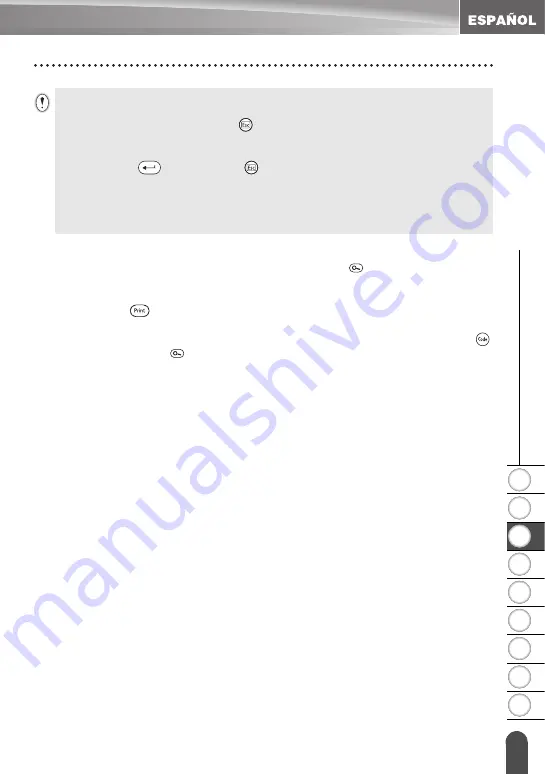
1
2
3
4
5
6
7
8
9
39
z
E
D
ICI
Ó
N DE
E
T
IQ
UE
T
A
S
Utilización de diseños de formato automático
Opciones de vista previa e impresión para las plantillas
• Cuando aparezca el menú de impresión, oprima la tecla
para obtener una vista
previa del diseño de la etiqueta.
• Para imprimir la etiqueta directamente desde la pantalla "Preview" (Vista previa),
oprima la tecla
.
• Para imprimir varias copias, copias numeradas secuencialmente o una imagen
espejo de la etiqueta, acceda al menú de impresión, mantenga oprimida la tecla
y luego oprima la tecla
para que aparezca el menú "Print Options" (Opciones de
impresión).
• Si la ancho del cartucho actual no coincide con la ancho establecida para el diseño
seleccionado, aparecerá un mensaje de error cuando intente imprimir u obtener una vista
previa de la etiqueta. Oprima la tecla
, o cualquier otra, para borrar el mensaje de error e
introduzca un cartucho del ancho correcto.
• Si el número de caracteres introducido supera el límite, aparecerá un mensaje de error cuando
oprima la tecla
. Oprima la tecla
, o cualquier otra, para borrar el mensaje de error y
editar el texto para que tenga menos caracteres.
• Cuando se utiliza la función de formato automático, la etiqueta se corta con un margen en los
extremos izquierdo y derecho, independientemente de la configuración de la opción de corte
de la cinta (consulte la página 49).
Summary of Contents for P-Touch PT-18RKT
Page 8: ......
Page 22: ...GETTING STARTED 14 LCD Display Keyboard Key Names and Functions ...
Page 72: ......
Page 73: ...Guía del usuario Sistema de Rotulador Electrónico PT 18RKT ...
Page 92: ...PARA EMPEZAR 14 Teclado y pantalla LCD Funciones y nombre de las teclas ...
Page 145: ......
Page 146: ......
















































